端口镜像(Port Mirroring)可以让用户将所有的流量从一个特定的端口复制到一个镜像端口。如下图所示,交换机的1端口连接到路由器上互联网,24端口连接监控主机,其他端口连接局域网交换机或者用户计算机。我们要捕捉分析局域网访问互联网的数据,只需监控连接路由器的1端口就可以,这样1端口就是被监控端口(Mirrored Port),24端口就是监控端口(Mirroring Port)。
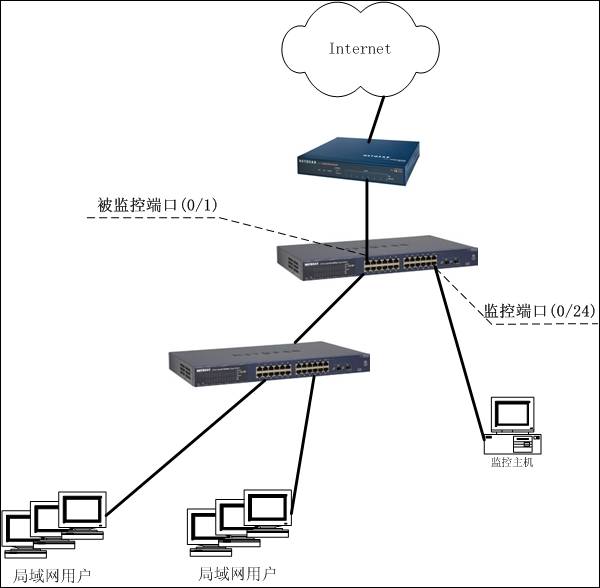
我们分别以GS7XXT智能交换机,FSM700系列交换机介绍端口镜像的设置。
- NETGEAR智能交换机(GS716T,GS724T,GS748T)
以GS724T为例:
- 打开GS724T的管理页面 http://192.168.0.239
- 选择左边菜单的Monitor,点开该页。

- 在Monitoring Port:里选择镜像端口24,在Monitored Port:里选择被镜像端口01,在Direction里选择方向为双向Both,点击Apply完成。
- Netgear 700系列网管交换机(FSM726,FSM726S,FSM726v2,FSM750S,GSM712,GSM712F)
以FSM726S为例:
- 打开FSM726S的管理页面 http://192.168.0.240 (请使用您设置的交换机地址,此处以192.168.0.240为例)
- 选择左边菜单Advanced里的Port Mirroring,点开该页。
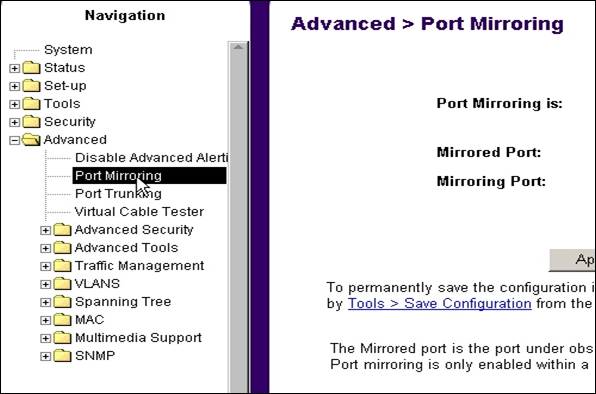
- 在该页Port Mirring is:里选择Enable。在Mirrored Port里选择Stack Unit 1,Port 1,在Mirroring Port里面选择Stack Unit 1,Port 24。然后点Apply应用,如图:

- 最后在Tools>Save Configuration保存配置。
- 在终端/TELNET 里面,同样到Advanced>port Mirroring页面,设置相应的Mirred Port和相应的Mirring Port,按Ctrl+W保存。

|
序号 no. |
日期 date |
作者 author |
摘要 summary |
|
1 |
2010-10-21 |
NETGEAR |
文档创建 |
